Чи можете ви намалювати радіус на Google Maps?

Хоча Карти Google не підтримують функцію радіуса, ви можете використовувати альтернативну онлайн-карту, щоб намалювати радіус навколо місця.
Керування автомобілем у великому місті може бути досить напруженим, особливо якщо ви часто опиняєтеся в напруженому транспорті в годину пік. Ось чому наявність надійного додатка для GPS та навігації, такого як Google Maps, має вирішальне значення. Сучасні міста настільки великі, що людям стало майже неможливо легко переміщатися з точки А в пункт Б без цифрової карти.
Google Maps полегшує навігацію завдяки голосовим вказівкам. Якщо ви за кермом, вам навіть не потрібно дивитися на екран — просто слухайте голосові вказівки та дотримуйтесь інструкцій.
Але що робити, якщо голосові вказівки не працюють? Як ви можете вирішити проблему?
Перш за все, переконайтеся, що гучність вашого телефону не вимкнена. Можливо, ви випадково натиснули кнопку зменшення гучності або вимкнення звуку, навіть не усвідомлюючи цього.
Натисніть кнопку збільшення гучності, розташовану на бічній панелі телефону. Проведіть пальцем униз від верхнього кута екрана телефону та перевірте, чи ваш пристрій увімкнено без звуку.
Крім того, ви також можете натиснути кнопку збільшення гучності після запуску Google Maps.
Якщо налаштування гучності Карт Google не залежать від налаштувань вашого телефону, а гучність вашого пристрою встановлена на 100%, ви нічого не почуєте, якщо не натиснете кнопку збільшення гучності після запуску Карт Google.
Якщо ви підключили свій телефон до системи Bluetooth свого автомобіля, переконайтеся, що ви також увімкнули опцію Play Voice over Bluetooth, щоб голосова навігація працювала.
Нижче наведено кроки, які потрібно виконати на Android
Торкніться значка меню гамбургера на Картах Google
Перейдіть до Налаштування → Налаштування навігації
Увімкніть функцію « Відтворювати голос через Bluetooth» , а також опцію « Відтворювати голос під час телефонних дзвінків» .
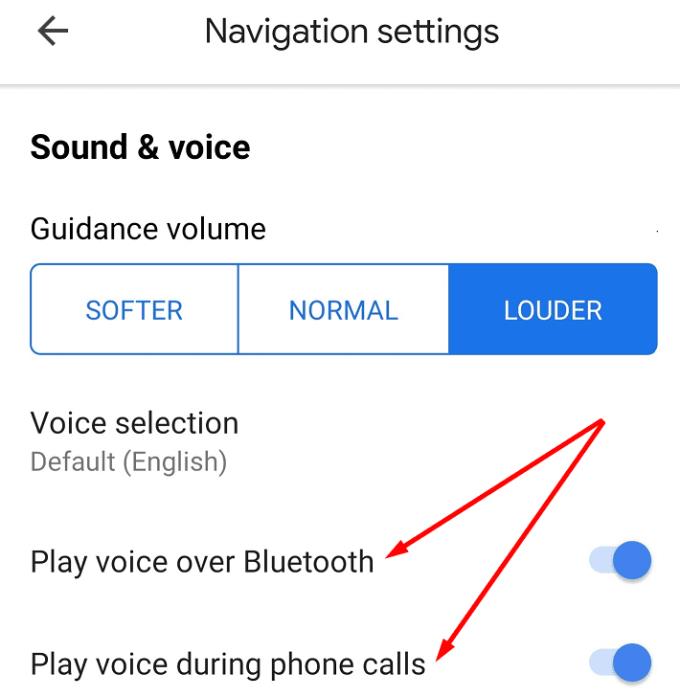
Крім того, переконайтеся, що для параметрів гучності підказок вибрано значення Гучше.
Якщо ви використовуєте iPhone, вам потрібно торкнутися зображення облікового запису, вибрати Налаштування → Навігація, а потім увімкнути обидва параметри «Відтворити голос через Bluetooth».
Якщо вашому телефону не вдалося встановити стабільне з’єднання з системою Bluetooth вашого автомобіля, ви не почуєте голосові вказівки, назви доріг та інші вказівки.
Вимкніть Bluetooth свого телефону та автомобіля. Проведіть пальцем униз від верхнього кута екрана телефону та торкніться значка Bluetooth, щоб вимкнути його. Спробуйте знову підключити пристрій до автомобіля.
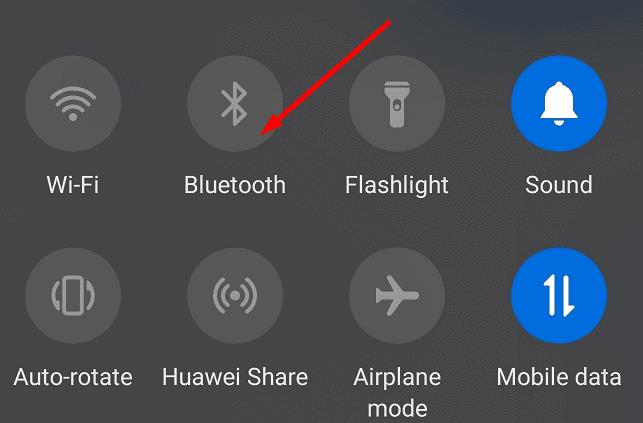
Якщо і це не допомогло, спробуйте повністю скинути з’єднання Bluetooth. Це означає видалення поточного автомобільного з’єднання Bluetooth із налаштувань телефону та його повторне налаштування.
Кеш-пам’ять вашого телефону іноді може порушувати певні функції програми. Ось чому ми збираємося примусово закрити Google Maps і очистити кеш програми.
Перейдіть у Налаштування → Програми
Знайдіть Google Maps і торкніться його
Натисніть Force Stop кнопку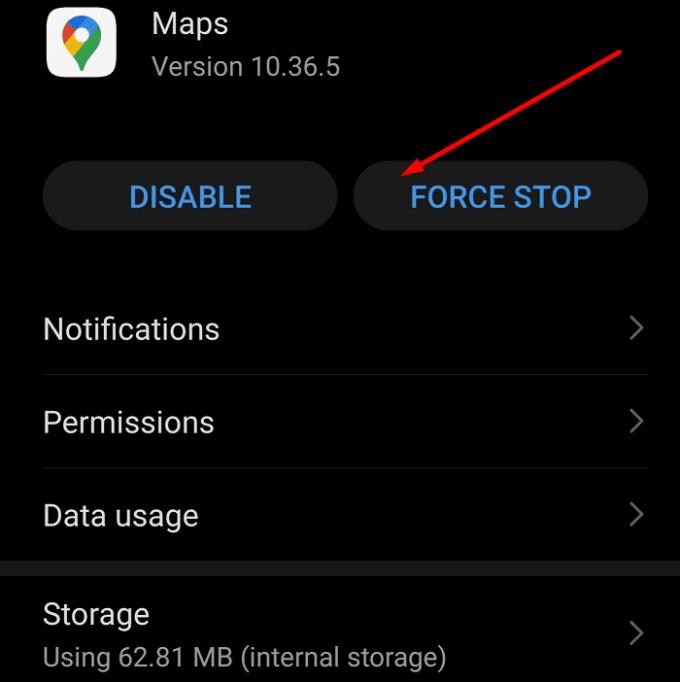
Торкніться опції « Сховище» та натисніть кнопку « Очистити кеш », щоб очистити кеш-пам’ять Google Maps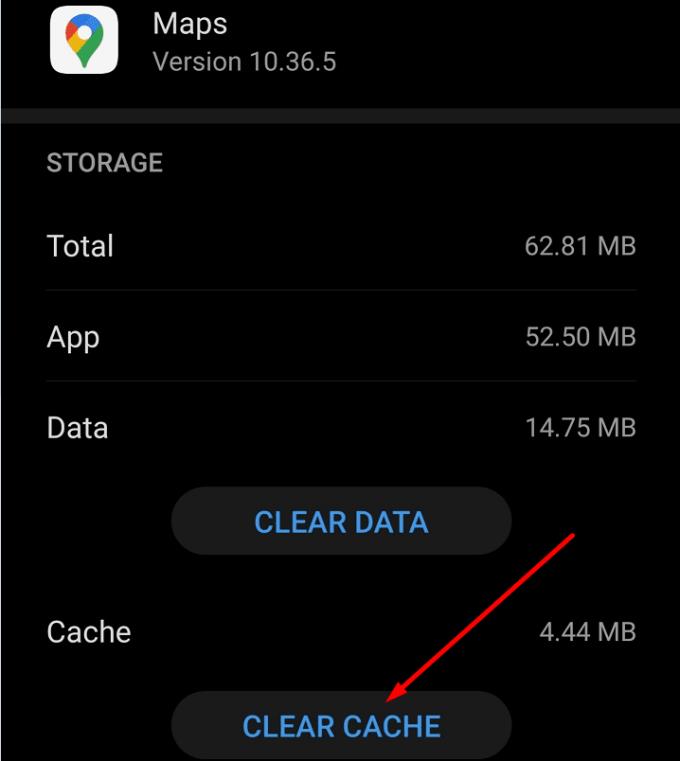
Запустіть програму ще раз і перевірте, чи проблема зникла.
Якщо одна з ваших програм не працює належним чином, можливо, у вас застаріла версія. Оновлення Карт Google до останньої версії програми має вирішити проблему.
Говорячи про оновлення, переконайтеся, що на вашому телефоні встановлено останню версію ОС. Щоб оновити Google Maps, відкрийте програму Play Store і знайдіть Google Maps. Якщо поруч із програмою є кнопка Оновити , торкніться її.
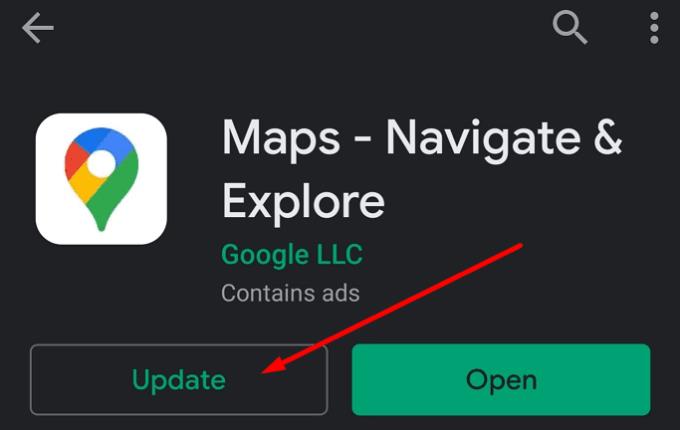
Якщо Google Maps все ще не надає голосові вказівки, видаліть програму.
Відкрийте магазин Google Play і торкніться рядка пошуку
Знайдіть Карти Google, а потім натисніть кнопку Видалити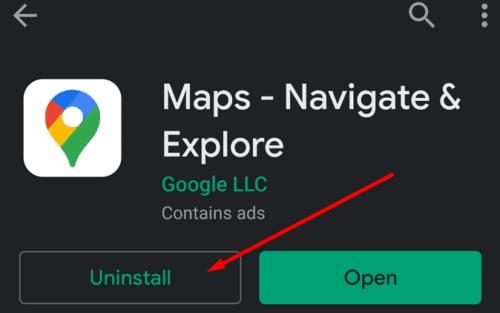
Потім ви можете завантажити та повторно встановити програму.
Якщо нічого не спрацювало, навіть перевстановивши програму, перейдіть на іншу програму для GPS та навігації.
Деякі з найкращих альтернатив Google Maps для телефонів включають Waze, HERE Maps і MapQuest. Перевірте їх і виберіть програму, яка найкраще відповідає вашим потребам.
Хоча Карти Google не підтримують функцію радіуса, ви можете використовувати альтернативну онлайн-карту, щоб намалювати радіус навколо місця.
Залишайтеся в межах обмеження швидкості, увімкнувши функцію обмеження швидкості на Картах Google. Дізнайтесь, як це зробити у статті.
Ви можете завантажувати та зберігати карти місцевості в Картах Google, щоб вони завжди були доступні в автономному режимі або в районах із плямами бездротового з’єднання.
Дізнайтеся, як змінити мову Карт Google, не торкаючись налаштувань мови на пристрої. Це простіше, ніж ви думаєте для свого пристрою Android.
Налаштуйте Карти Google і змініть значок автомобіля, виконавши ці прості кроки.
Якщо під час навігації Карти Google не повертаються автоматично, цей посібник пропонує три варіанти вирішення цієї проблеми.
Дізнайтеся, як зберігати місцезнаходження в Google Maps для Android.
У Google Maps є спеціальна опція Виміряти відстань, яка дозволяє швидко виміряти відстань між двома точками.
Якщо певні мітки на Картах Google більше не актуальні, їх можна просто видалити. Ось як ви можете це зробити.
Якщо Карти Google не відображають перегляд вулиць, ви можете виконати деякі кроки з усунення несправностей, щоб вирішити цю проблему.
Потрібно отримати трохи газу? Подивіться, де знаходиться найближча АЗС на Google Maps.
Що робити, якщо голосові вказівки не працюють у Google Maps? У цьому посібнику добре показано, як ви можете вирішити проблему.
Напевно, ви хоча б раз були в ситуації, коли блукали вулицями, тримаючи телефон відкритим на Картах Google, намагаючись дістатися до нового
Карти Google можуть відображати інформацію про висоту на комп’ютері та мобільному пристрої. Щоб скористатися цією функцією, потрібно ввімкнути параметр «Рельєф».
Найкоротший шлях не обов’язково є найшвидшим шляхом. Ось чому Карти Google не завжди можуть відображати найшвидший маршрут по відстані.
Плюс-коди — це коди, які генеруються системою Open Location Code, яка є системою геокодування, яка використовується для визначення місцезнаходження будь-якої території в будь-якій точці землі. The
Карти Google дуже допомагають, коли ви у відпустці, але було б ще краще, якщо карта, яку ви переглядаєте, буде персоналізована для ваших потреб. Цей шлях,
Google Maps — це картографічний додаток, розроблений технологічним гігантом Google. Він доступний у веб-браузері та програмі на вашому
Що робити, якщо Google Maps не показує опцію велосипеда? Цей посібник містить чотири поради щодо усунення несправностей, які допоможуть вам у цьому.
У цьому посібнику ми збиралися перерахувати кроки, яких потрібно виконати, якщо вам потрібно змінити налаштування мови карти Google Maps на ПК та мобільному пристрої.
Дізнайтеся, як вимкнути чат у Zoom або обмежити його використання. Ось корисні кроки для зручного використання Zoom.
Дізнайтеся, як видалити непотрібні сповіщення Facebook та налаштувати систему сповіщень, щоб отримувати лише важливі повідомлення.
Досліджуємо причини нерегулярної доставки повідомлень на Facebook та пропонуємо рішення, щоб уникнути цієї проблеми.
Дізнайтеся, як скасувати та видалити повідомлення у Facebook Messenger на різних пристроях. Включає корисні поради для безпеки та конфіденційності.
На жаль, пісочниця Minecraft від Mojang відома проблемами з пошкодженими світами. Прочитайте наш посібник, щоб дізнатися, як відновити ваш світ та уникнути втрати прогресу.
Щоб знайти приховані чати Microsoft Teams, дотримуйтесь простих порад, щоб повернути їх у видимість і вести ефективну комунікацію.
Вам важко підключити свою консоль PS5 до певної мережі Wi-Fi або Ethernet? Ваша PS5 підключена до мережі, але не має доступу до Інтернету.
Вчасно надсилайте нагадування команді, плануючи свої повідомлення Slack, дотримуючись цих простих кроків на Android і deskrop. Тут ви знайдете корисні поради та кроки щодо планування повідомлень на Slack.
Telegram вважається одним із найкращих безкоштовних додатків для обміну повідомленнями з кількох причин, зокрема надсилаючи високоякісні фотографії та відео без стиснення.
Дізнайтеся, як вирішити проблему, коли Google Meet не показує вашу презентацію. Огляд причин та способів усунення несправностей.




























